前面的文章介绍了如何添加图层蒙版,本文再通过两个图层蒙版实例教程来介绍ps图层蒙版怎么用。
我们可以这样理解蒙版的作用:使用蒙版的过程中,蒙版决定图像的局部透明,根据黑白灰的色彩深度来决定图片的透明程度,黑色表示为100%的透明,白色为完全不透明,这样我们可以利用ps图层蒙版做一些特效合成实例等等。
图层蒙版的用法和橡皮擦很相似,但图层蒙版和橡皮擦本质是不同的,橡皮擦是直接作用于图像上的,而蒙版最大的好处就是不必真正破坏图层的像素,如果做错了,直接删除蒙版即可。
ps图层蒙版怎么用实例教程一:渐变融图
下面所示的左边是两个图层上面的图像,图层1为人物,图层2为风景。我们在图层1上面添加图层蒙版,然后拉出黑白渐变,黑色部分表示隐藏,白色部分显示,灰色部分过度,这样使用渐变后过度非常自然,实现渐变融图,合成后的效果如右边所示。
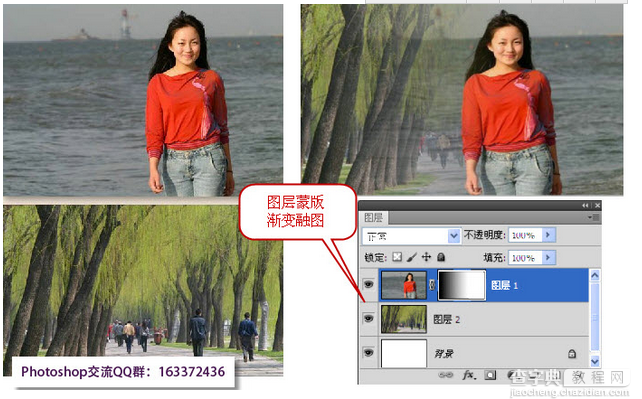
ps图层蒙版怎么用实例教程二:Photoshop滤镜+蒙版磨皮
之前的文章曾经介绍过使用历史记录画笔结合历史记录面板来为人像进行磨皮,请参考:《介绍ps如何磨皮的方法和磨皮操作步骤》 http://www.jb51.net/do/dww/index.php,在这里我们介绍使用PS图层蒙版来取代上面的方法进行磨皮,通过这个实例教程,可以进一步加深和理解ps图层蒙版怎么用。
先来看看磨皮前后的效果,左图是原图,通过磨皮后,人像肌肤更加细腻和光滑。

下面是具体的操作步骤:
1.将图层1复制一层为:图层1副本。
2.在“图层1副本”执行滤镜-模糊-高斯模糊,半径为6像素(以我们看不到斑点等缺陷为准,模糊值不要太大,否则磨出来的效果会非常假)。
3. 为“图层1副本”添加图层蒙版,操作方法是:按住Alt键再点击图层蒙版,这样就为图层创建了一个100%透明的图层蒙版。
4. 设置背景色为黑色,前景色为白色,选择画笔工具(设置为半透明笔刷)开始在人像的皮肤之处不断涂抹,进行磨皮。

磨皮的原理就是将人的皮肤进行模糊处理,注意轮廓地方不要过多涂抹,需要保留细节和轮廓。
上述介绍的磨皮操作,只要皮肤的瑕疵不是很明显,一般不需要用到修补工具或仿制图章,在磨皮时就可以将瑕疵磨掉。如果人像有过大的斑点瑕疵,可以先使用修补工具进行修复,然后再执行高斯模糊,添加图层蒙版,再使用画笔涂抹皮肤。
【ps图层蒙版如何使用:合成和磨皮图文教程】相关文章:
★ 全景图如何制作?Pano2VR制作FLASH全景图图文教程(附Pano2VR下载)
